2-3.一般信用 新規売建注文
1. 取扱銘柄一覧画面(「お取引メニュー」>「信用取引」>「取扱銘柄一覧」)
銘柄ごとに取引可能な注文リンクを表示しており、注文リンクをクリックすると、各注文入力画面へ遷移します。
一般信用の新規売建注文を発注する場合は、取引したい銘柄の「一般新規売」注文リンクをクリックします。
- ※取扱銘柄一覧画面は、PCサイトのみご利用いただけます。
- 1一般信用売建可能な銘柄、売建可能な数量を確認できます。
- 一般信用売建可能銘柄で売建可能数量残がある場合は、「一般新規売」の注文リンクが表示されます。
- 売建可能数量が−(ハイフン)表示の場合は、一般信用売建非取扱銘柄です。
- 2売建可能数量の更新時間を表示します。
お客様のご注文状況(新規注文・返済注文等)等により、売建可能数量は変動しますが、本画面での売建可能数量の表示の更新は、10分毎となります。(5:05から10分毎)
- 3銘柄コードや銘柄名、一般信用売建取扱銘柄等で、検索することが可能です。
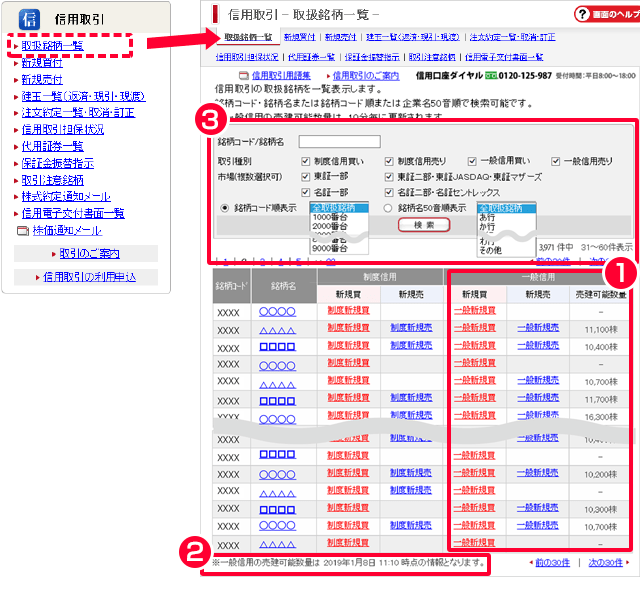
2.新規売り注文入力画面
取扱銘柄一覧画面の「一般新規売」の注文リンクをクリックすると、新規売注文入力画面へ遷移します。
- 1「一般新規売」の注文リンクから遷移した場合は、新規売注文入力画面で、返済期限で「3年(一般信用)」が選択され、一般信用売建可能数量が表示された状態です。新規売注文入力画面の「一般信用売建可能数量」は、表示した時点の最新の数量を表示します。
- 2新規売付メニュー等から、直接、新規売注文入力画面へ遷移した場合は、銘柄コード、返済期限「3年(一般信用)」を入力後、「情報更新」ボタンをクリックすると「一般信用売建可能数量」が表示されます。「一般信用売建可能数量」が−(ハイフン)表示の場合は、一般信用非取扱銘柄です。
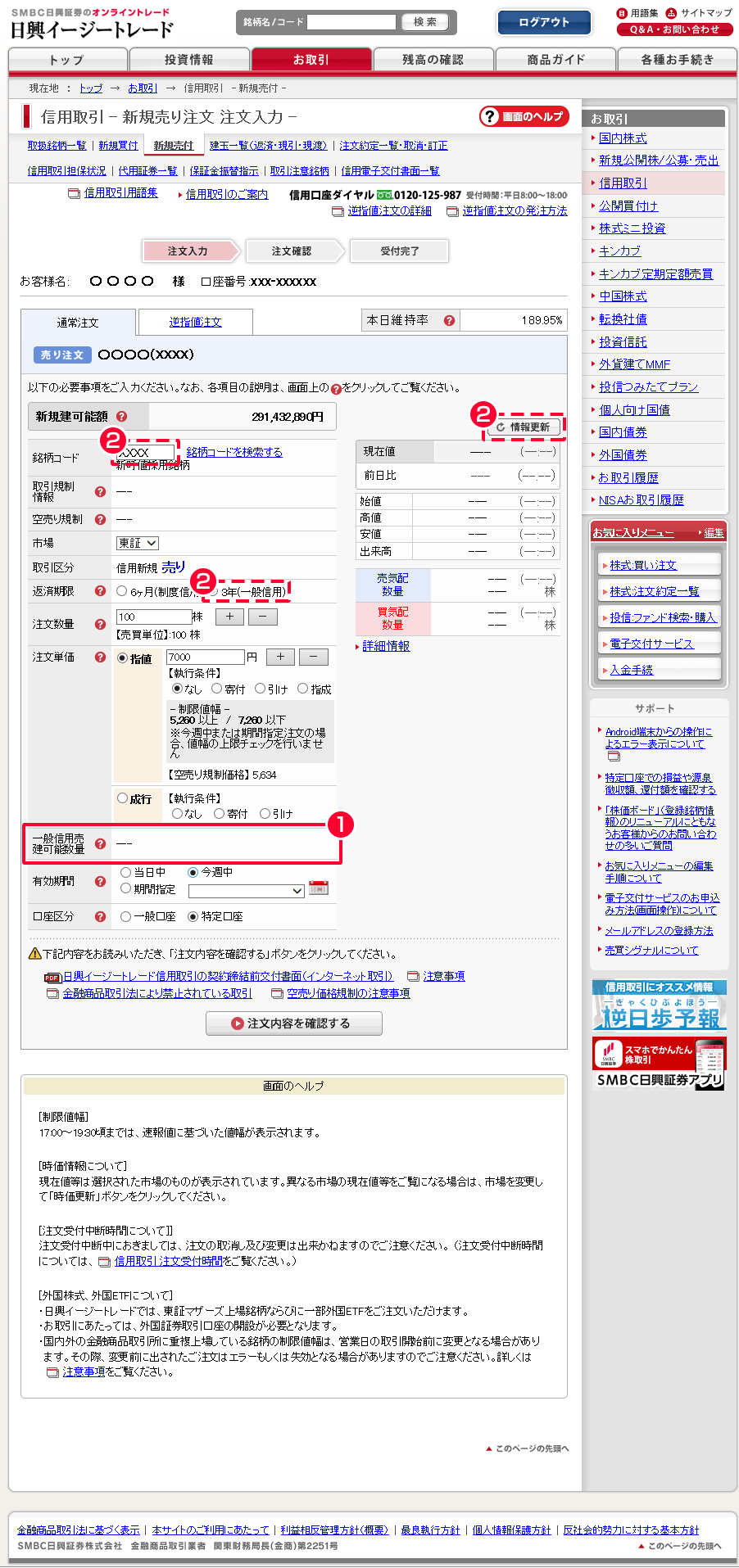
3.「一般信用取引についてのご注意」(一般信用の初回注文時のみ)
一般信用の初回の注文の際に、表示されます。内容をご確認・ご同意いただいたうえ、ご注文ください。
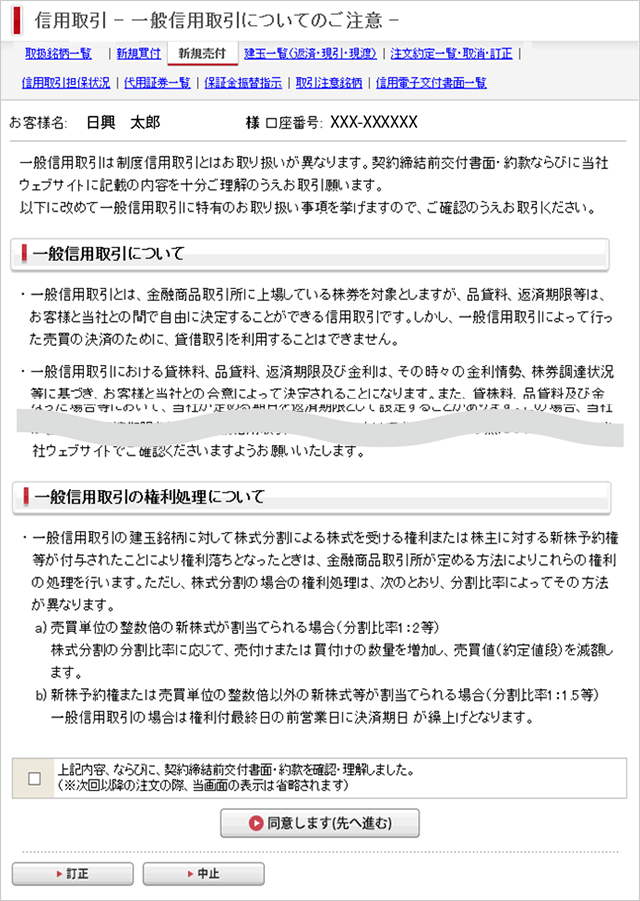
4.一般信用売建注文確認画面
注文内容を確認し、よろしければ取引パスワードをご入力の上「注文する」をクリックします。
受付完了画面が表示されたら、注文完了です。
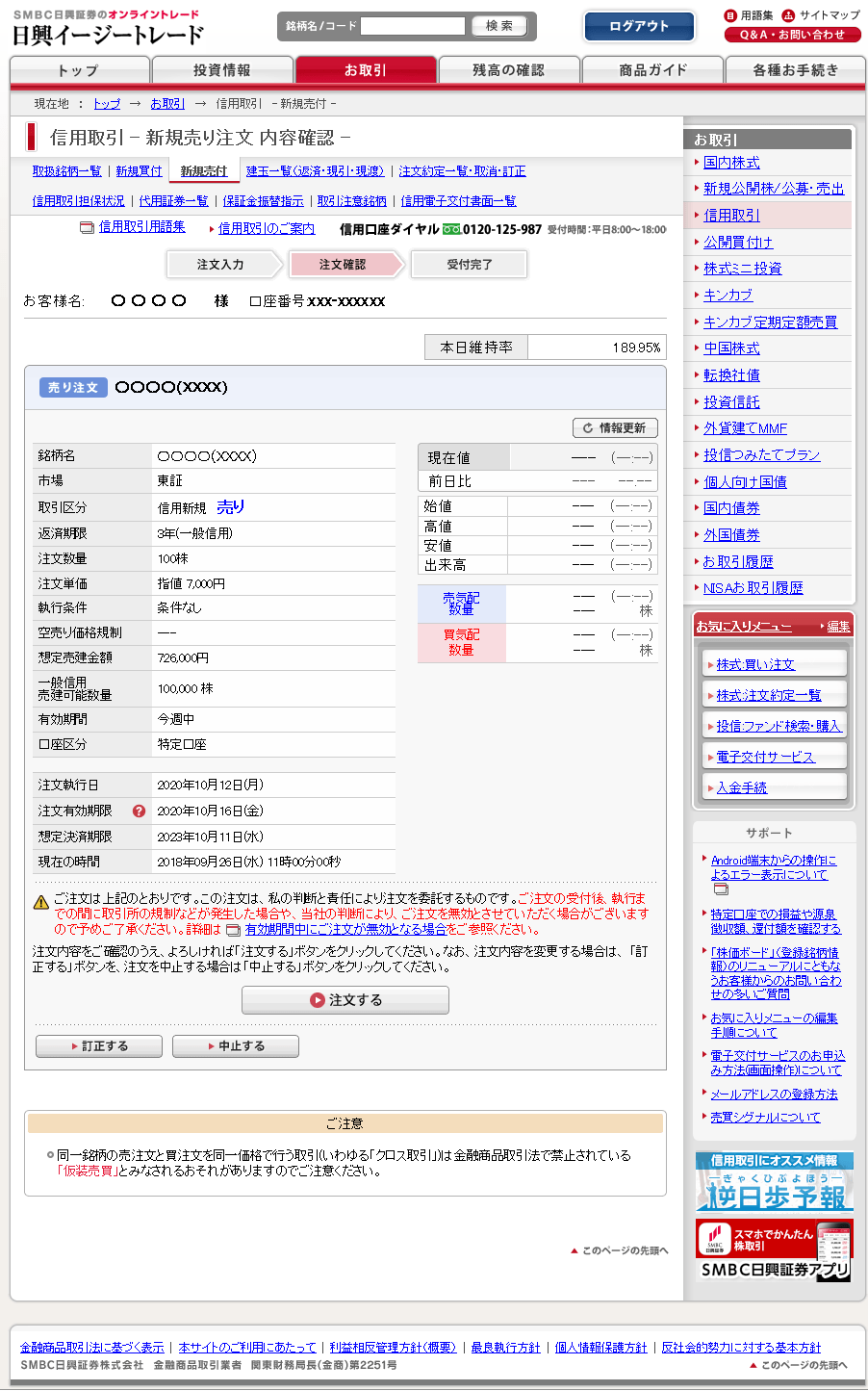
スマホアプリの場合
- 新規売り注文入力画面
- 一般信用売建取扱銘柄の場合、返済期限で「3年(一般信用)」を選択すると、一般信用売建可能数量が表示されます。
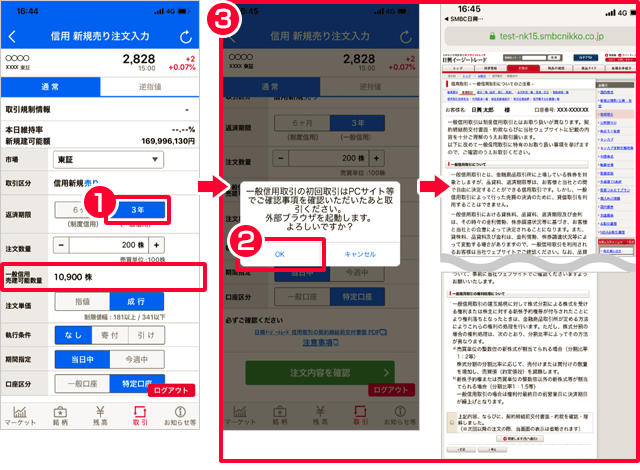
- 1ダイレクトコースのお客様は、返済期限「3年(一般信用)」を選択すると、一般信用売建可能数量が表示されます。一般信用売建非取扱銘柄、制度信用を選択した場合は−(ハイフン)表示となります。
- 2一般信用取引(買建・売建)の初回のご注文の際に、「一般信用取引についてのご注意」画面が表示されます。アプリからはPCサイトへ遷移してご確認いただけます。
- 3一般信用(買建・売建)の初回のご注文時のみ表示されます。